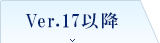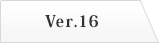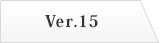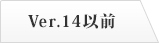- トップページ
- デジタル教材
- プリント作成ソフト教材
- サポート・Q&A
- 数学 サポート・Q&A
- 検索条件にないキーワードで問題を検索するには
検索条件にないキーワードで問題を検索するには
※お使いの商品のバージョンが表記されているタブをクリックしてください
フリーワード検索機能を用いると、データベース問題の問題情報、問題タイトル、問題内容から、フリーワードで問題を検索することができます。
※Studyaid D.B. では、データベース問題全てに内容を表すタイトルがつけられています。
さらに[検索結果]画面からも同様に問題を絞り込むことができます。
- ※以下の操作手順は、Ver17の画面を例にしています。
操作手順:「フリーワード検索」
- リボンの[ホーム]タブにて[検索]ボタンを左クリックします。
※スタートメニューからの場合は[データベースから検索する]ボタンを左クリックします。
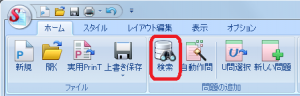
- 「1.検索対象を選ぶ」から対象の書籍を選択します。
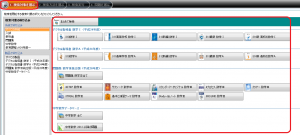
- 「2.検索方法を選ぶ」にて[詳細条件で検索]ボタンを左クリックします。
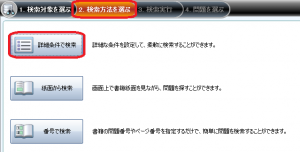
- 「フリーワード」タブを左クリックします。
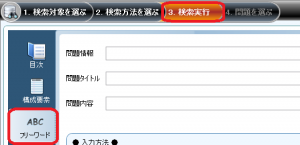
- 「問題情報」「問題タイトル」「問題内容」のいずれかに検索する文字列を入力します。
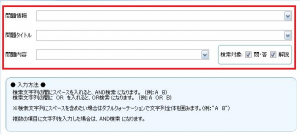
入力方法
- 数式は検索できません。
- 検索文字列の間にスペースを入れると、AND検索になります。(例:A B)
- 検索文字列の間にORを入れると、OR検索になります。(例:A OR B)
- 検索文字列にスペースを含めたい場合はダブルクォーテーションで文字列全体を囲みます。(例:”A B”)
- 複数の項目に文字列を入力した場合は、AND検索になります。
- 「問題内容」で検索する場合は、さらに検索対象を□問・答、□解説にチェックを入れ、絞ることができます。
- [検索実行]を左クリックします。
※科目・単元・テーマや難易度など、他のタブで指定した条件も有効です。他のタブで指定した条件にあう問題の中から、入力した文字列が含まれる問題を検索します。
操作手順:「検索結果画面で問題を絞り込む」
- 「4.問題を選ぶ」画面にて、[文字列で絞り込む]ボタンを左クリックします。
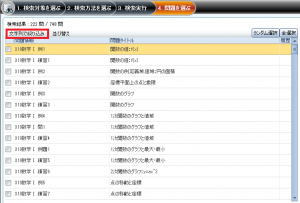
- 「問題情報」「問題タイトル」「問題内容」のいずれかに検索する文字列を入力します。
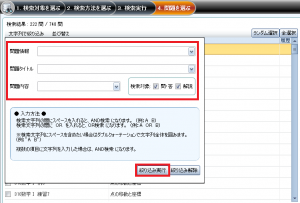
入力方法
- 数式は検索できません。
- 検索文字列の間にスペースを入れると、AND検索になります。(例:A B)
- 検索文字列の間にORを入れると、OR検索になります。(例:A OR B)
- 検索文字列にスペースを含めたい場合はダブルクォーテーションで文字列全体を囲みます。(例:”A B”)
- 複数の項目に文字列を入力した場合は、AND検索になります。
- 「問題内容」で検索する場合は、さらに検索対象を□問・答、□解説にチェックを入れ、絞ることができます。
- [絞り込み実行]を左クリックします。
全文検索機能を用いると、データベース問題の問題タイトル、問題文、解説文を対象として、フリーワードで問題を検索することができます。
※Studyaid D.B. では、データベース問題全てに内容を表すタイトルがつけられています。
![]() ヒント
ヒント
条件を指定して絞り込んだあと、さらに、[検索結果]画面に表示されている問題の中から、指定した文字列が問題文中に含まれる問題のみに絞ることもできます。
操作手順:「全文検索」
※以下の操作手順は、Ver12の画面を例にしています。他のバージョンをお使いの場合、ボタンの位置やデザイン、メニューの項目などが異なる場合があります。
- ツールバーの
 ボタンを左クリックします。
ボタンを左クリックします。
※スタートメニューからの場合は[データベースから検索]ボタンを左クリックします。
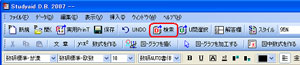
- [データベース検索]ボタンを左クリックします。
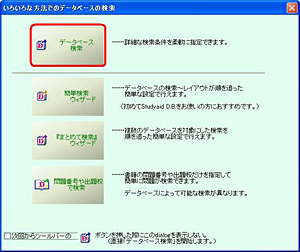
- [文字列でさらに絞り込み](List型の場合は[さらに絞り込み])ボタンを左クリックします。
○Book型
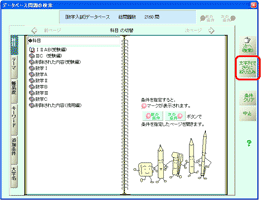
○List型
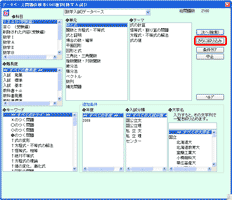
- 検索対象を「問題本文」「解説本文」「問題タイトル」の中から選択します。
※複数選択した場合は、OR検索となります。
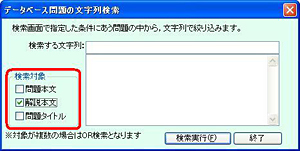
- 検索する文字列を入力します。
※数式は検索できません。

- [検索実行]を左クリックします。
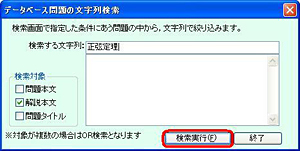
※科目・単元・テーマや難易度など、[データベース問題の検索]画面で指定した条件も有効です。指定した条件にあう問題の中から、指定した検索対象に指定した文字列が含まれる問題のみを検索します。
全文検索機能を用いると、データベース問題の問題タイトル、問題文、解説文を対象として、フリーワードで問題を検索することができます。
※Studyaid D.B. では、データベース問題全てに内容を表すタイトルがつけられています。
![]() ヒント
ヒント
条件を指定して絞り込んだあと、さらに、[検索結果]画面に表示されている問題の中から、指定した文字列が問題文中に含まれる問題のみに絞ることもできます。
操作手順:「全文検索」
※以下の操作手順は、Ver12の画面を例にしています。他のバージョンをお使いの場合、ボタンの位置やデザイン、メニューの項目などが異なる場合があります。
- ツールバーの
 ボタンを左クリックします。
ボタンを左クリックします。
※スタートメニューからの場合は[データベースから検索]ボタンを左クリックします。
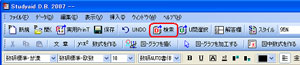
- [データベース検索]ボタンを左クリックします。
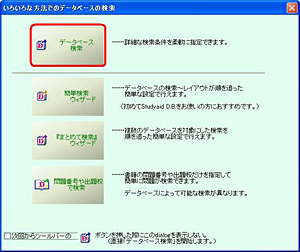
- [文字列でさらに絞り込み](List型の場合は[さらに絞り込み])ボタンを左クリックします。
○Book型
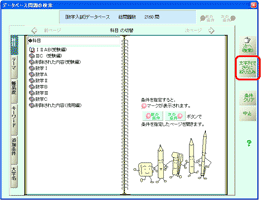
○List型
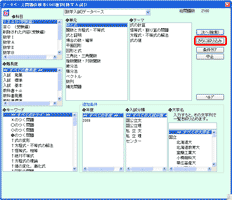
- 検索対象を「問題本文」「解説本文」「問題タイトル」の中から選択します。
※複数選択した場合は、OR検索となります。
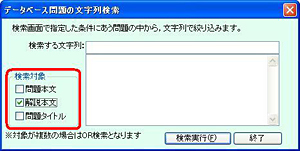
- 検索する文字列を入力します。
※数式は検索できません。

- [検索実行]を左クリックします。
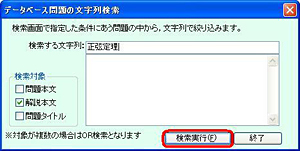
※科目・単元・テーマや難易度など、[データベース問題の検索]画面で指定した条件も有効です。指定した条件にあう問題の中から、指定した検索対象に指定した文字列が含まれる問題のみを検索します。
Ver14~Ver11をお使いの場合
全文検索機能を用いると、データベース問題の問題タイトル、問題文、解説文を対象として、フリーワードで問題を検索することができます。
※Studyaid D.B. では、データベース問題全てに内容を表すタイトルがつけられています。
![]() ヒント
ヒント
条件を指定して絞り込んだあと、さらに、[検索結果]画面に表示されている問題の中から、指定した文字列が問題文中に含まれる問題のみに絞ることもできます。
操作手順:「全文検索」
※以下の操作手順は、Ver12の画面を例にしています。他のバージョンをお使いの場合、ボタンの位置やデザイン、メニューの項目などが異なる場合があります。
- ツールバーの
 ボタンを左クリックします。
ボタンを左クリックします。
※スタートメニューからの場合は[データベースから検索]ボタンを左クリックします。
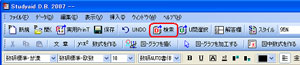
- [データベース検索]ボタンを左クリックします。
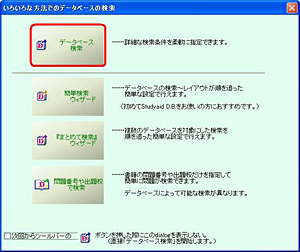
- [文字列でさらに絞り込み](List型の場合は[さらに絞り込み])ボタンを左クリックします。
○Book型
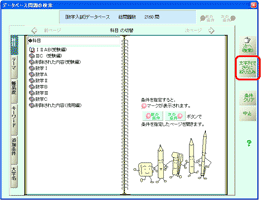
○List型
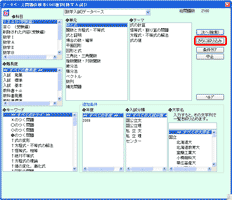
- 検索対象を「問題本文」「解説本文」「問題タイトル」の中から選択します。
※複数選択した場合は、OR検索となります。
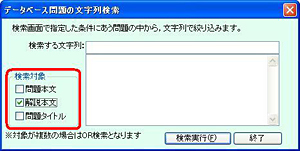
- 検索する文字列を入力します。
※数式は検索できません。

- [検索実行]を左クリックします。
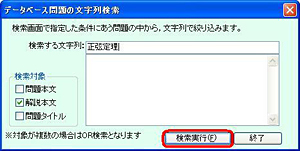
※科目・単元・テーマや難易度など、[データベース問題の検索]画面で指定した条件も有効です。指定した条件にあう問題の中から、指定した検索対象に指定した文字列が含まれる問題のみを検索します。
教科別
© 2020 Suken Shuppan.